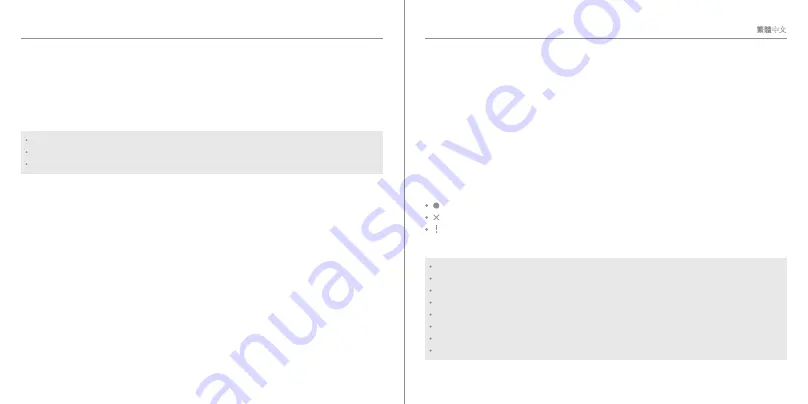
繁體中文
1.
在
[
功能表
-
設定
-CD Ripping]
中,關閉自動
CD
擷取功能。
2.
當您連接
AK RIPPER MKII
並放入
CD
時,
[CD
擷取
]
會顯示在通知列底部,或者
[CD
擷取
]
功能表會在主畫
面上啟動。
3.
按下
[CD
擷取
]
並選擇檔案格式
FLAC
或
WAV
,以進行擷取。
4.
選擇檔案格式後,
Gracenote
資料庫將會搜尋相符的
CD
中繼資料。
5.
完成資料庫搜尋之後,按
[
開始
]
即可開始擷取
CD
。
手動
CD
擷取
CD
擷取結果
:
表示
CD
擷取完成,或者擷取過程中雖然發生錯誤,但是已透過修正錯誤成功完成
CD
擷取。
:
表示使用者可以經由輸入,取消目前正在擷取的歌曲。
:
表示因為
CD
刮傷或其他類似因素導致
CD
擷取失敗。
也可能表示因為使用者中斷導致取消
CD
擷取。
若要搜尋
Gracenote
資料庫,裝置必須連線至
Wi-Fi
。資料庫存取時間可能依網路環境而有所不同。
請注意,
Gracenote
資料庫中可能無法提供特定
CD
的中繼資料。
進行
CD
擷取時,您無法存取主畫面。
CD
擷取期間將會停用
AK Connect
服務。
音樂播放在擷取期間停用。
您可以從
[
功能表
-
設定
- CD
擷取
]
功能表設定所要的檔案格式與擷取速度。
當
[
功能表
-
設定
- CD
擷取
-
錯誤修正
]
下的功能啟用時,將會嘗試幾次修正資料錯誤。
請注意,當啟用此功能時,
CD
擷取速度會受影響。
AK RIPPER MKII
電源開啟
/
關閉
使用所提供的
OTG
線以外的纜線時,連線可能會不穩定。
如果電源在
AK RIPPER
連接狀態下被強制關閉,則
AK RIPPER MKII
和放入的
CD
可能會毀損。
AK RIPPER MKII
支援音訊
CD
,但不支援
SACD/Blu-ray/DVD
。
1.
在
[
功能表
-
設定
-CD Ripping]
中,開啟自動
CD
擷取功能。
2.
連接
AK RIPPER MKII
並放入
CD
。
3.
將會透過
Gracenote
擷取所放入
CD
的中繼資料
(ID3
標記
)
。
4.
擷取中繼資料後,將會自動開始
CD
擷取。
5.
完成時,按一下結果提示上的
[
確定
]
即可完成自動
CD
擷取。
自動
CD
擷取
AK RIPPER MKII
QUICK START GUIDE
1.
使用專用纜線連接
AK
可攜式裝置和
AK RIPPER MKII
後,按下通知列上的
[CD
擷取圖示
]
可使用
AK CD-
RIPPER
。
2.
在
AK RIPPER MKII
開啟狀態下,按下通知列上的
[CD
擷取圖示
]
可停止使用
AK RIPPER MKII
。









































